So ändern Sie Ihre Lieferadresse bei Amazon
Amazon Prime Amazonas Held / / April 02, 2023

Zuletzt aktualisiert am

Möchten Sie eine Amazon-Bestellung an einem neuen Standort aufgeben? Sie müssen Ihre Lieferadresse ändern. Wie Sie Ihre Amazon-Versandadresse ändern, erklären wir Ihnen hier.
Kürzlich umgezogen oder möchten Sie einem Freund ein Geschenk schicken? Möglicherweise möchten Sie Ihre Lieferadresse bei Amazon ändern.
Sie können mehrere Lieferadressen in Ihrem Amazon-Konto haben. Auf diese Weise können Sie Bestellungen an Ihre Privat- oder Büroadresse oder an Ihre Freunde oder Familie senden. Die einzige Ausnahme ist, nachdem die Bestellung versandt wurde – Sie müssen Ihre Adresse ändern, bevor Sie die Bestellung aufgeben.
Sie können Ihre Lieferadresse bei Amazon mit den folgenden Schritten ändern.
So fügen Sie eine neue Lieferadresse bei Amazon hinzu
Denken Sie daran, dass Sie Ihre Lieferadresse nur bei Amazon ändern können Vor eine Bestellung machen.
Vielleicht haben Sie Glück mit einer Bestellung, die mit Amazon Logistics versandt wird (wo Sie die Lieferadresse nachträglich ändern können). In den meisten Fällen können Sie Ihre Adresse jedoch nach Ihrer Bestellung nicht mehr ändern.
So fügen Sie eine neue Lieferadresse bei Amazon hinzu:
- Starte den Amazon-Website in Ihrem Browser auf Mac oder PC und melden Sie sich an, falls Sie dies noch nicht getan haben.
- Bewegen Sie den Mauszeiger darüber Konto & Listen Speisekarte.
- Klicken Kontot aus dem erscheinenden Menü.
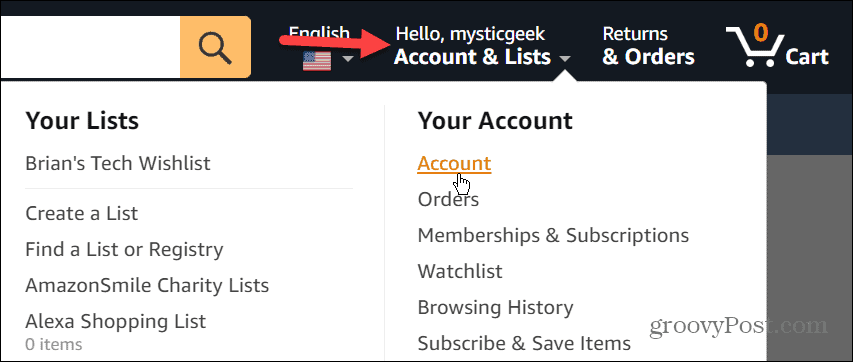
- Scrollen Sie auf der Seite nach unten und unter dem Bestell- und Einkaufspräferenzen Abschnitt, klicken Sie auf die Ihre Adressen Verknüpfung.
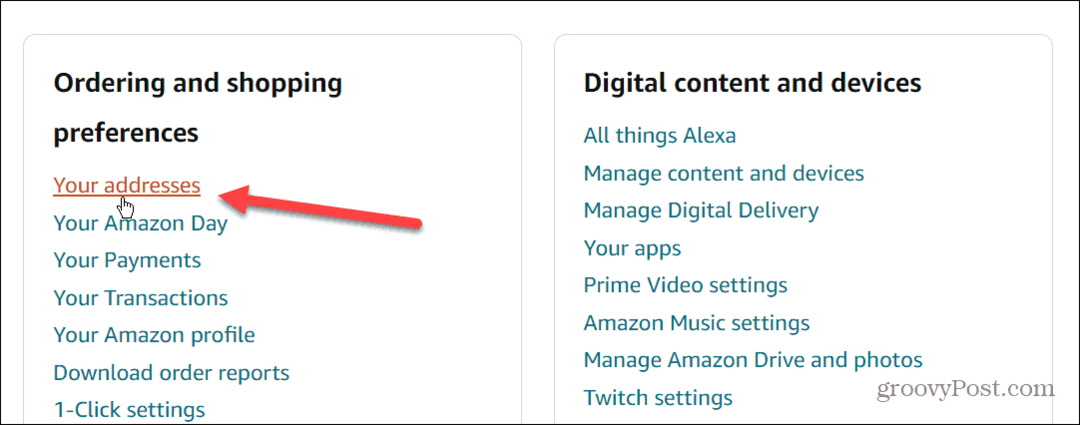
- Auf der folgenden Seite sehen Sie eine Liste Ihrer aktuellen Adressen, die mit Ihrem Amazon-Konto verknüpft sind. Hier haben wir zum Beispiel unsere Adresse und einen Nachbarn, falls wir nicht in der Stadt sind und ihm etwas zusenden müssen. Um eine Standardeinstellung festzulegen, klicken Sie auf Als Standard einstellen Verknüpfung. Oder klicken Sie auf die Adressfeld hinzufügen um eine komplett neue Adresse hinzuzufügen.
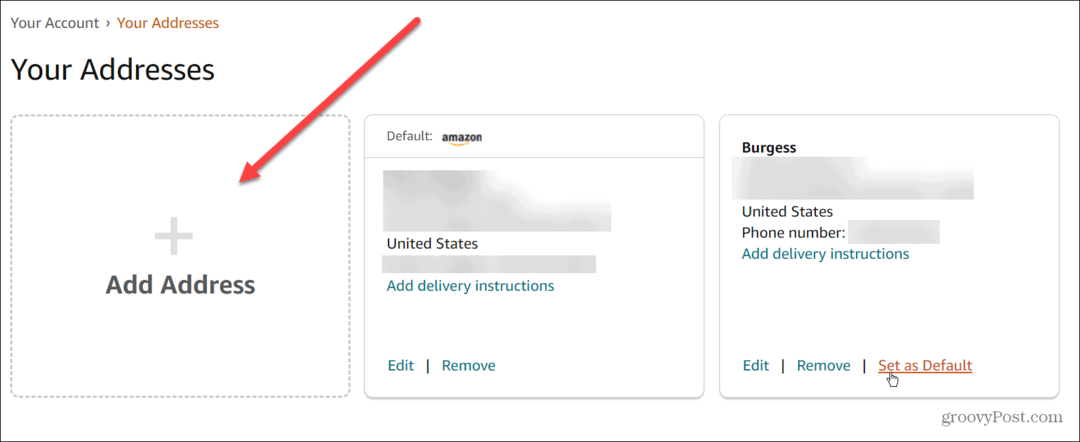
So ändern Sie eine bestehende Lieferadresse bei Amazon
Sie können auch eine bestehende Lieferadresse auf Amazon bearbeiten.
So bearbeiten Sie eine Amazon-Versandadresse:
- Öffne das Amazonas Ihre Adressen Speisekarte über die Webseite.
- Drücke den Bearbeiten Schaltfläche unter der Adresse, die Sie ändern müssen.
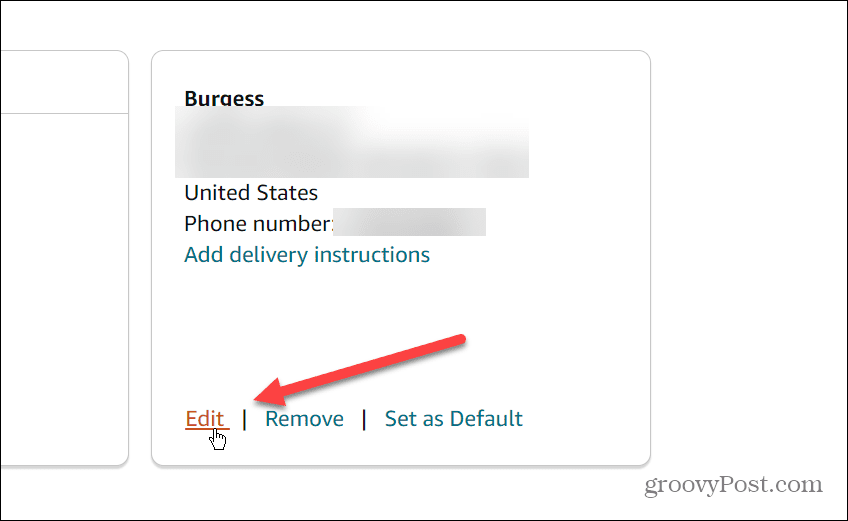
- Nehmen Sie Änderungen an der Adresse in den bereitgestellten Feldern vor. Es ist auch erwähnenswert, dass Sie optionale Lieferanweisungen hinzufügen können, z. B. die Tür, um Pakete, Wochenendlieferungen und mehr zu hinterlassen.
- Wenn Sie fertig sind, drücken Sie die Änderungen speichern Taste.
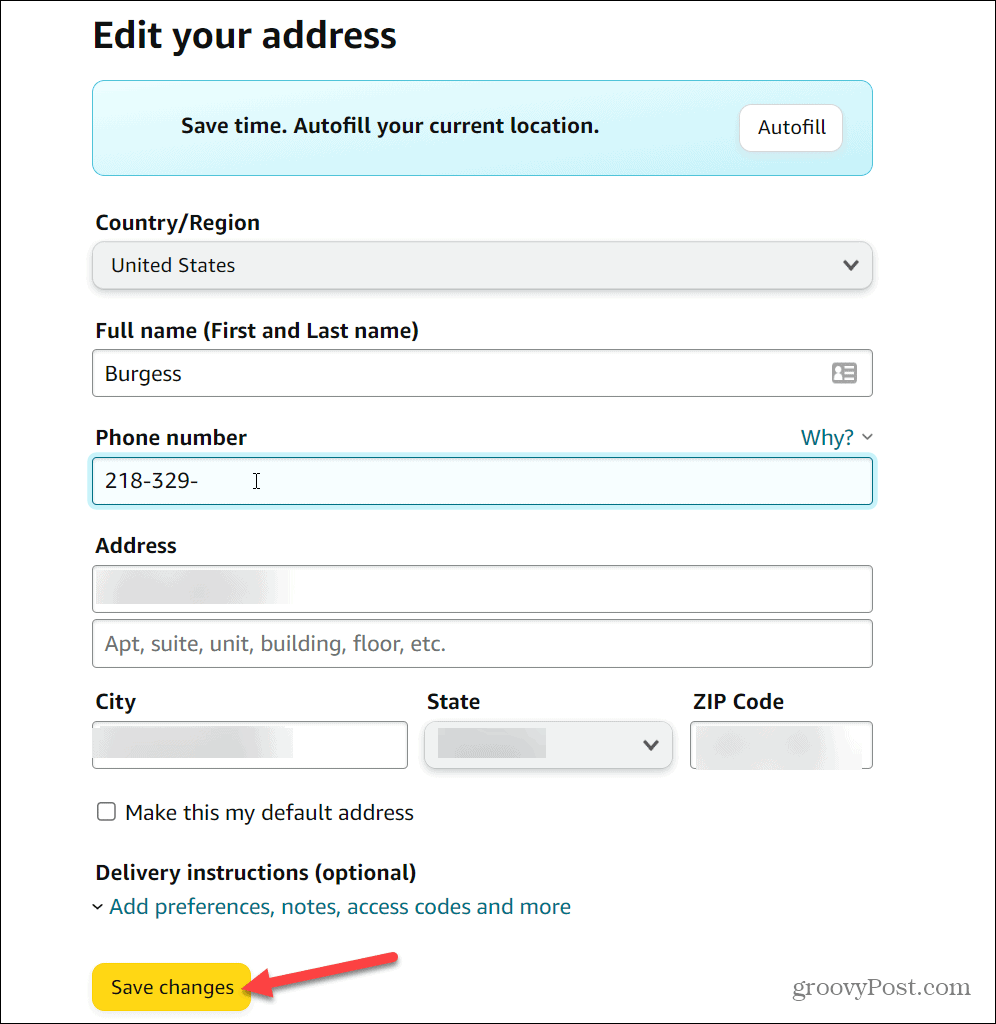
- Nachdem Sie Ihre Lieferadresse bei Amazon geändert haben, möchten Sie sie wahrscheinlich als Standard festlegen. Drücke den Als Standard einstellen Link unten, um dies zu tun.
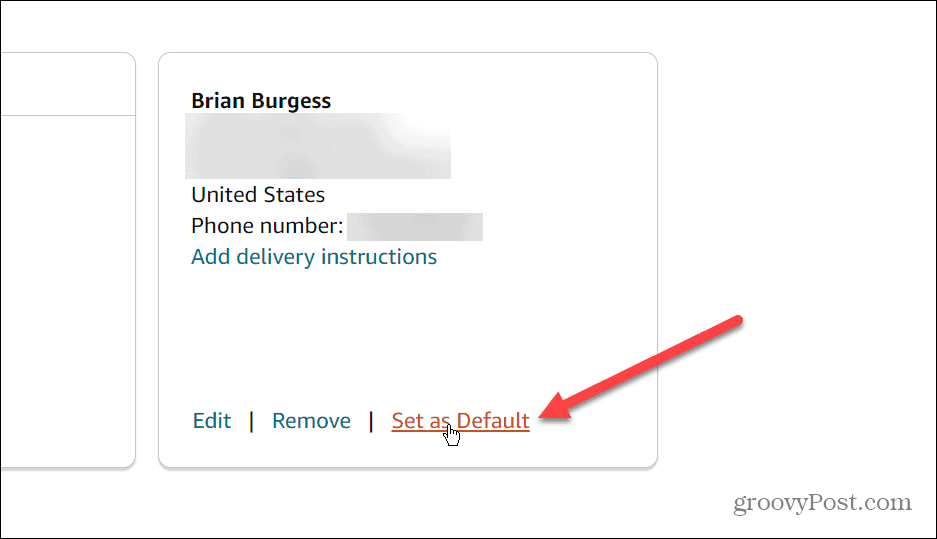
- Entfernen Sie als Nächstes die alte Adresse, wenn Sie sie nicht mehr benötigen. Wenn Sie beispielsweise in eine neue Wohnung ziehen, benötigen Sie die alte Adresse nicht, also klicken Sie auf die Entfernen Link am Ende der Adresse, die Sie nicht mehr benötigen.
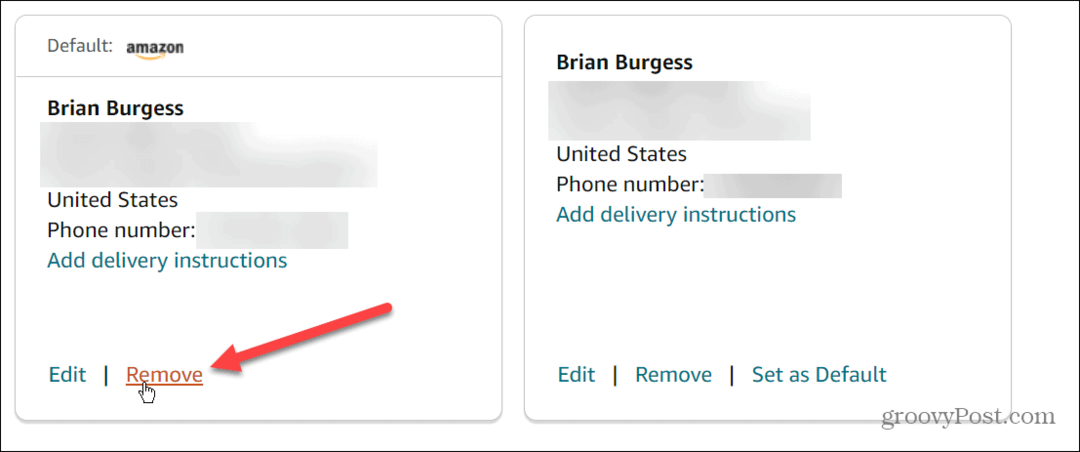
Änderungen an Amazon vornehmen
Mit den obigen Schritten können Sie Ihre Lieferadresse bei Amazon schnell ändern. Ihr nächster Schritt besteht darin, einige der Funktionen von Amazon zu nutzen – sowohl bekannte als auch versteckte.
Wussten Sie zum Beispiel, dass Sie es können? Teilen Sie Ihre Amazon-Wunschliste? Wenn Sie nach Geschenkideen suchen, können Sie das tun Suchen Sie eine Amazon-Wunschliste oder -Registrierung auf der Website oder über die mobile App. Apropos Befehle, vergiss nicht zu lernen, wie man das macht Amazon-Bestellungen archivieren.
So finden Sie Ihren Windows 11-Produktschlüssel
Wenn Sie Ihren Windows 11-Produktschlüssel übertragen müssen oder ihn nur für eine Neuinstallation des Betriebssystems benötigen,...
So löschen Sie den Google Chrome-Cache, Cookies und den Browserverlauf
Chrome leistet hervorragende Arbeit beim Speichern Ihres Browserverlaufs, Cache und Cookies, um die Leistung Ihres Browsers online zu optimieren. Ihre Anleitung...
Preisanpassung im Geschäft: So erhalten Sie Online-Preise beim Einkaufen im Geschäft
Der Kauf im Geschäft bedeutet nicht, dass Sie höhere Preise zahlen müssen. Dank Preisgarantien erhalten Sie Online-Rabatte beim Einkaufen in...
